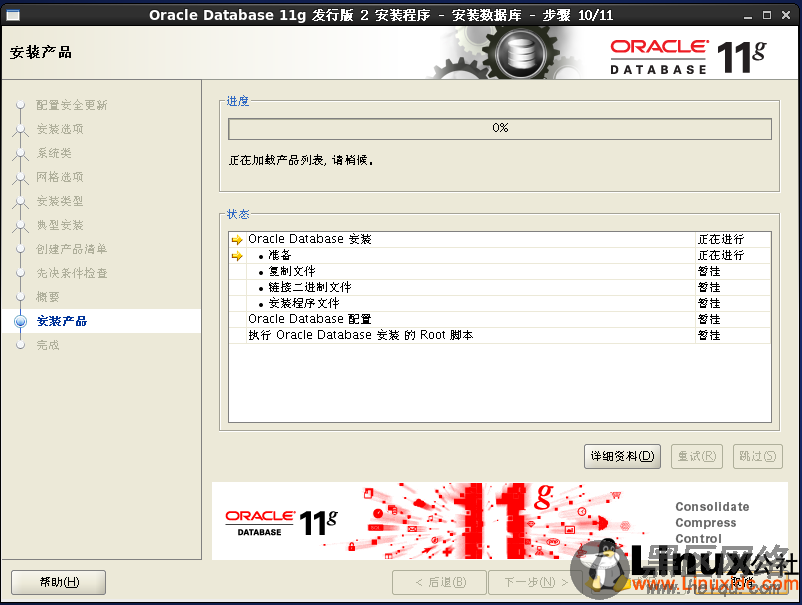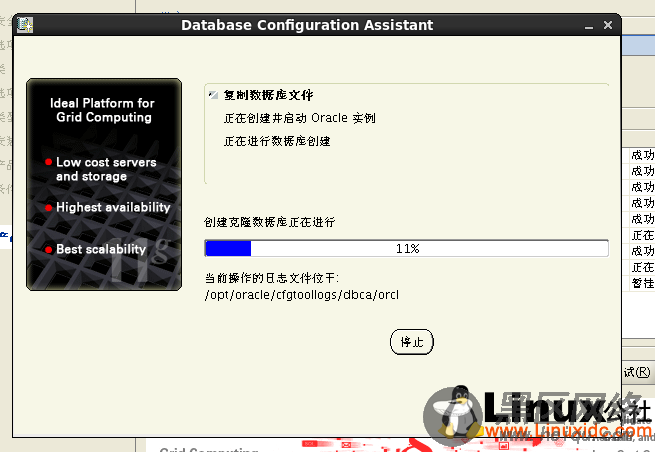yum -y install binutils compat-libstdc++-33 elfutils-libelf elfutils-libelf-devel gcc gcc-c++ glibc glibc-common glibc-devel glibc-headers kernel-headers ksh libaio libaio-devel libgcc libgomp libstdc++ libstdc++-devel make numactl-devel sysstat unixODBC unixODBC-devel
yum安装可能会报错,是缓存的问题,下面是解决办法
yum clean all yum makecache rpm -ihv /mnt/Packages/ksh-20120801-10.el6.x86_64.rpm rpm -ihv /mnt/Packages/libaio-devel-0.3.107-10.el6.x86_64.rpm rpm -ihv /mnt/Packages/numactl-devel-2.0.7-8.el6.x86_64.rpm rpm -ihv /mnt/Packages/unixODBC-2.2.14-12.el6_3.x86_64.rpm rpm -ihv /mnt/Packages/unixODBC-devel-2.2.14-12.el6_3.x86_64.rpm #用rpm单个安装这些插件包
挂载rhel5.5光盘,需要把以前的光盘卸载,使用umount /dev/cdrom,需卸载多次
[root@oracle ~]# rpm -e ksh (先移除) [root@oracle ~]# rpm -ivh /mnt/Server/pdksh-5.2.14-36.el5.i386.rpm [root@oracle ~]# rpm -ivh /mnt/Server/ksh-20100202-1.el5.i386.rpm (再安装)
中文支持
(Oracle字体库zysong.zip ) [root@oracle ~]# mkdir -p /usr/share/fonts/zh_CN/TrueType [root@oracle ~]# unzip zysong.zip [root@oracle ~]# cp zysong.ttf /usr/share/fonts/zh_CN/TrueType
10、用户&组创建
[root@oracle ~]# groupadd -g 66 oinstall [root@oracle ~]# groupadd -g 77 oracle [root@oracle ~]# useradd -g oinstall -G oracle oracle [root@oracle ~]# passwd oracle [root@oracle ~]# mkdir /opt/oracle [root@oracle ~]# chown -R oracle:oinstall /opt/oracle [root@oracle ~]# chmod -R 775 /opt/oracle
11、更改环境变量
umask 022 export ORACLE_BASE=/opt/oracle export ORACLE_HOME=$ORACLE_BASE/product/11.2/db_1 export ORACLE_SID=orcl export LANG=zh_CN.UTF-8 export NLS_LANG="SIMPLIFIED CHINESE_CHINA.AL32UTF8" export PATH=$ORACLE_HOME/bin:$PATH export DISPLAY=:0.0
12、资源限制
vim /etc/pam.d/login 添加: session required /lib/security/pam_limits.so session required pam_limits.so vim /etc/security/limits.conf 添加: oracle soft nproc 8192 oracle hard nproc 16384 oracle soft nofile 32768 oracle hard nofile 65536 oracle soft stack 10240
[root@ocracle ~]# vim /etc/profile 添加: if [ $USER = "oracle" ]; then if [ $SHELL = "/bin/ksh" ]; then ulimit -p 16384 ulimit -n 65536 else ulimit -u 16384 -n 65536 fi fi
确认无误后重启
安装Oracle先挂载镜像,查看权限,如果权限不是775就卸载重新挂载,反复多次

创建oracle数据库存放的位置/database,把光盘里面的所有文件复制进去
[root@oracle ~]# mkdir /database [root@oracle ~]# cp -rf /mnt/* /database/
这里需要执行这个命令,要不然可能会报错,xhost 是用来控制X server访问权限的
xhost +
###########
#xhost + 是使所有用户都能访问Xserver.
#xhost + ip使ip上的用户能够访问Xserver
这个时候切换用户使用oracle安装,安装的权限最好多给几次,要不然不通过会报错
出现以下说明硬件检测顺利通过
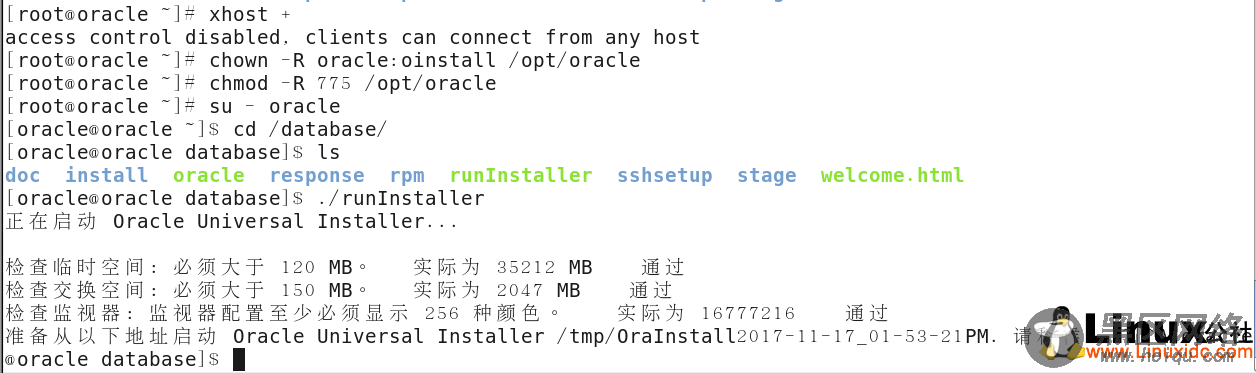
1、因为我们是实验步骤,之间下一步,真实环境需要填写DBA的电子邮件
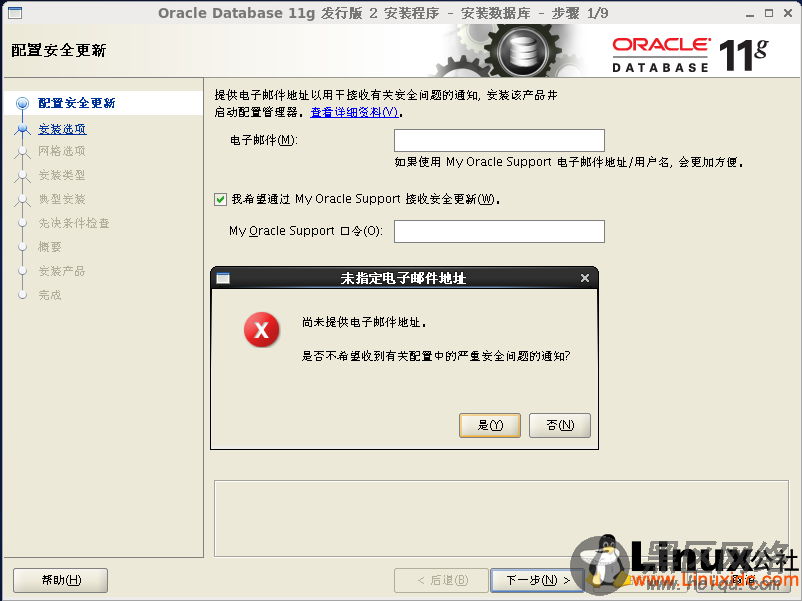
2、这里选择创建和配置数据库,因为是第一次安装数据库
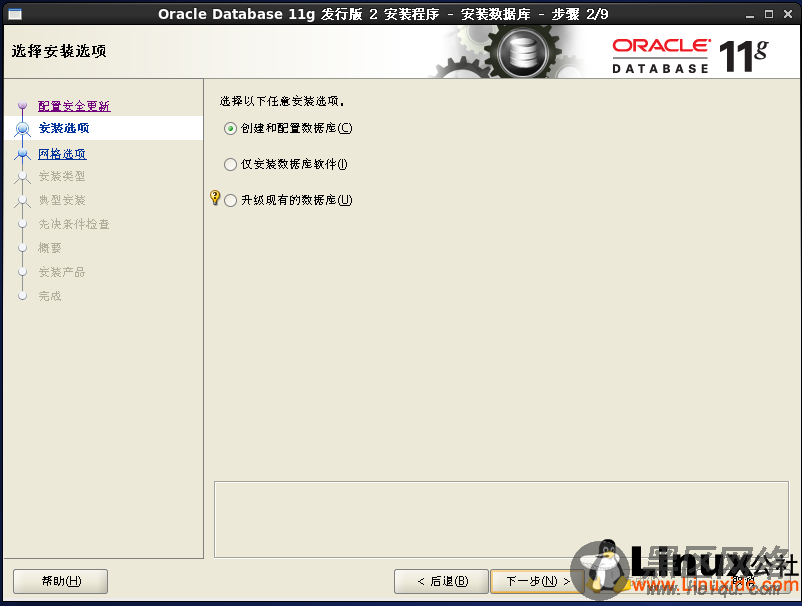
3、选择服务器类
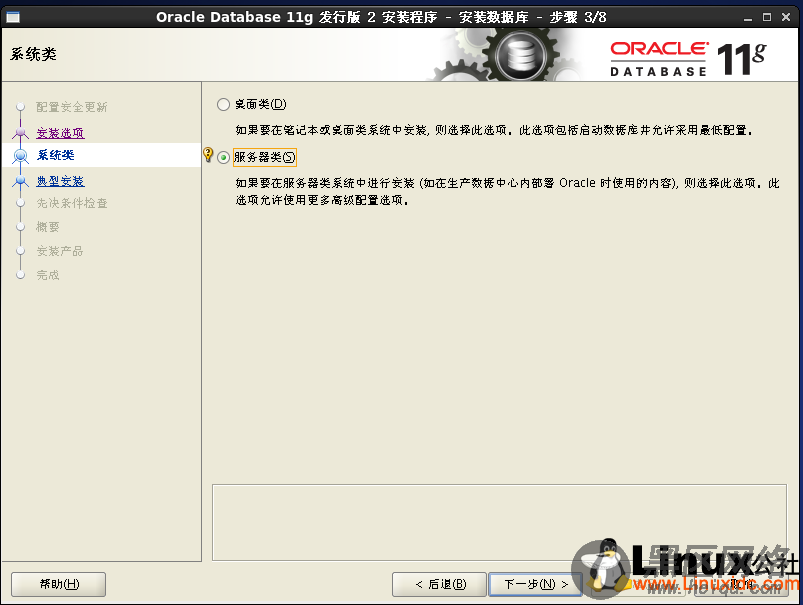
4、选择单实例数据库
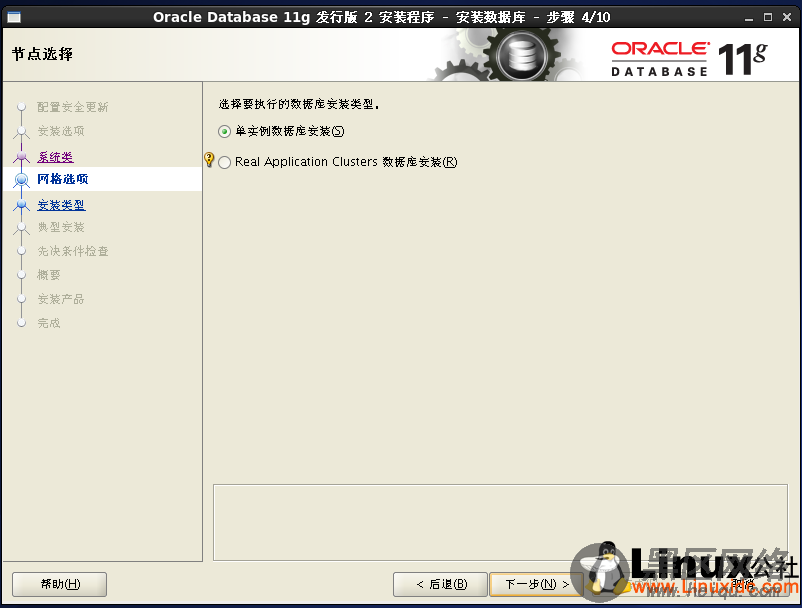
5、典型安装
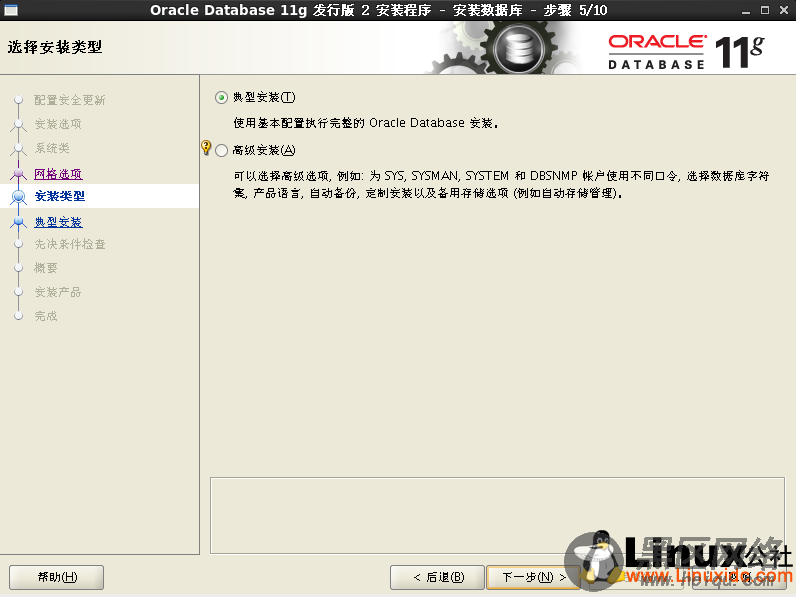
6、相关配置路径,这里需要注意仔细核对,管理口令是密码,需要最少一个大写,一个小写,一个数字,最少8位
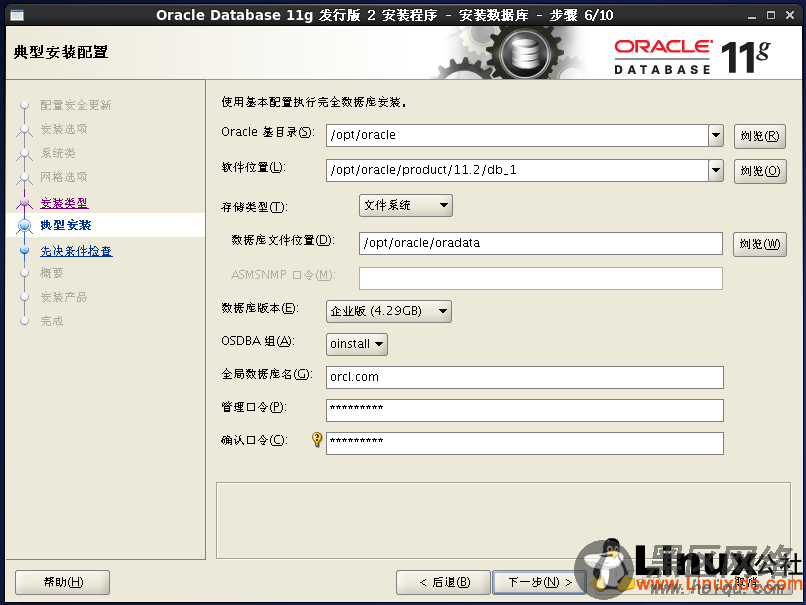
7、清单目录需要在后面指定到oracle下面,方便查找
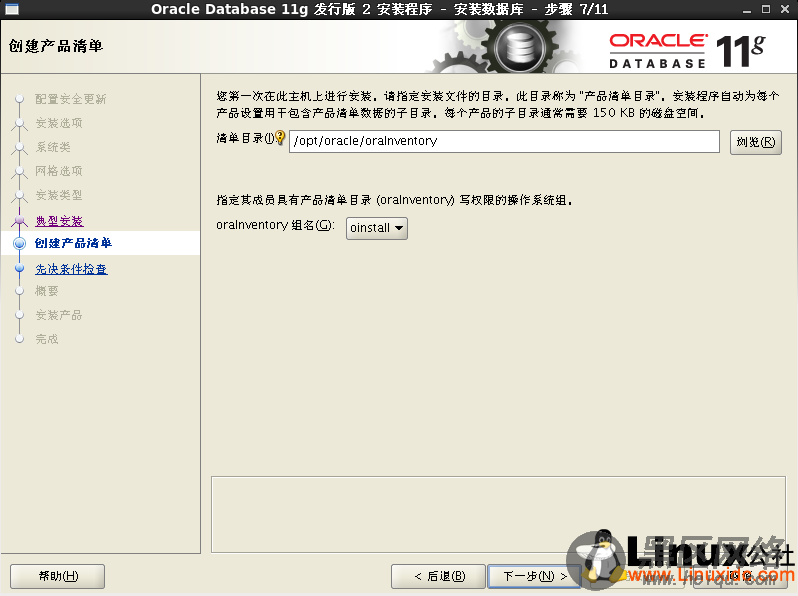
8、检测通过,程序包都是存在的,可以查到,右上角忽略即可,然后点击完成
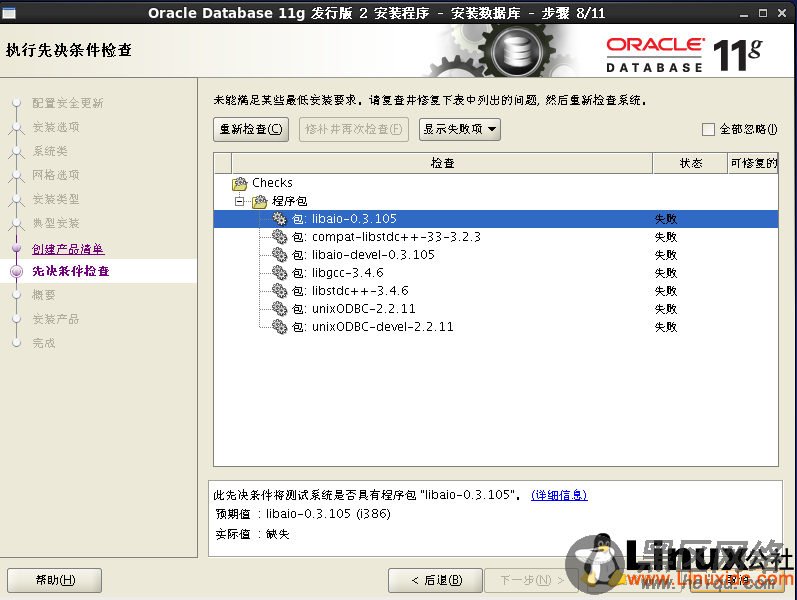
9、长时间的安装